Firefox-browserfout oplossen NS_ERROR_NET_PARTIAL_TRANSFER
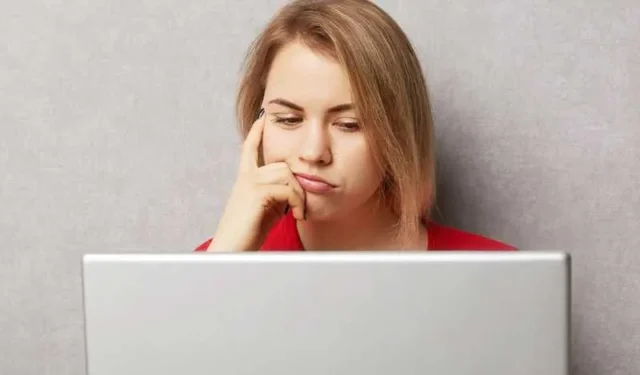
NS_ERROR_NET_PARTIAL_TRANSFER is een veelvoorkomende fout die Firefox- gebruikers tegenkomen bij het openen van bepaalde websites of het downloaden van bestanden. Deze fout treedt op vanwege verschillende factoren, zoals netwerkproblemen, serverproblemen of browserinstellingen.
Maak je geen zorgen als je deze fout bent tegengekomen; we hebben u gedekt.
Tips voor probleemoplossing voor Firefox-browserfout NS_ERROR_NET_PARTIAL_TRANSFER
Controleer je internetverbinding
De eerste stap bij het oplossen van de NS_ERROR_NET_PARTIAL_TRANSFER-fout is ervoor te zorgen dat uw internetverbinding stabiel is.
Controleer of andere websites correct worden geladen of dat andere apparaten in uw netwerk soortgelijke problemen ondervinden. Als het probleem alleen in Firefox voorkomt , gaat u verder met de volgende stappen.
Wis Firefox-browsercache en cookies
Verouderde of beschadigde cache en cookies kunnen leiden tot netwerkoverdrachtsfouten.
- Om dit op te lossen, gaat u naar het Firefox-menu.
- Selecteer ‘Opties’ en klik op ‘Privacy en beveiliging’.
- Klik onder het gedeelte ‘Cookies en sitegegevens’ op ‘Gegevens wissen’.
- Zorg ervoor dat zowel de opties “Cookies en sitegegevens” als “Webinhoud in cache” zijn geselecteerd.
- Klik vervolgens op “Wissen”.
- Start Firefox opnieuw en controleer of de fout zich blijft voordoen.
Schakel Firefox-browserextensies uit
Extensies kunnen soms netwerkverbindingen verstoren en gedeeltelijke overdrachtsfouten veroorzaken.
- Om te bepalen of dit het probleem is, start u Firefox in Veilige modus door de Shift-toets ingedrukt te houden terwijl u de browser start.
- In de veilige modus worden alle extensies uitgeschakeld.
- Als de fout verdwijnt, geeft dit aan dat een van uw extensies het probleem veroorzaakt.
- Schakel elke extensie afzonderlijk uit en start Firefox opnieuw totdat u het probleem identificeert.
Reset netwerk instellingen
Af en toe kunnen onjuiste netwerkinstellingen de NS_ERROR_NET_PARTIAL_TRANSFER-fout veroorzaken.
- Typ “about:config” in de adresbalk en druk op Enter om de netwerkinstellingen van Firefox te resetten.
- Klik op “Accepteer het risico en ga door” als daarom wordt gevraagd.
- Voer in de zoekbalk “network.http” in en klik met de rechtermuisknop op de voorkeur “network.http.max-connections-per-server”.
- Kies “Reset” om de standaardwaarde te herstellen.
- Start Firefox opnieuw en controleer of de fout is opgelost.
Schakel proxy-instellingen uit
Proxy-instellingen kunnen netwerkverbindingen verstoren en gedeeltelijke overdrachtsfouten veroorzaken.
- Om proxy-instellingen in Firefox uit te schakelen, gaat u naar het menu, selecteert u “Opties” en klikt u vervolgens op “Algemeen”.
- Blader naar het gedeelte “Netwerkinstellingen” en klik op de knop “Instellingen”.
- Selecteer de optie “Geen proxy” en klik op “OK”.
- Start Firefox opnieuw en kijk of de fout zich blijft voordoen.
Werk de Firefox-browser bij naar de nieuwste versie
Verouderde browserversies kunnen bugs of compatibiliteitsproblemen bevatten die tot netwerkfouten leiden.
- Klik op het menu om er zeker van te zijn dat u de nieuwste versie van Firefox gebruikt.
- Selecteer ‘Help’ en klik vervolgens op ‘Over Firefox’.
- Firefox zoekt automatisch naar updates en installeert deze indien beschikbaar
- Start Firefox na het bijwerken opnieuw en controleer of de fout is opgelost.
Schakel Antivirus en Firewall tijdelijk uit
Te restrictieve antivirus- of firewallinstellingen kunnen soms bepaalde netwerkverbindingen blokkeren, waardoor gedeeltelijke overdrachtsfouten ontstaan. Schakel uw antivirusprogramma en firewall tijdelijk uit om te controleren of deze het probleem veroorzaken.
Als de fout verdwijnt, configureer dan de beveiligingssoftware opnieuw om Firefox toegang tot internet te geven.
Door deze stappen te volgen, kunt u de NS_ERROR_NET_PARTIAL_TRANSFER-fout eenvoudig verhelpen en op internet surfen. Veel browseplezier!



Geef een reactie